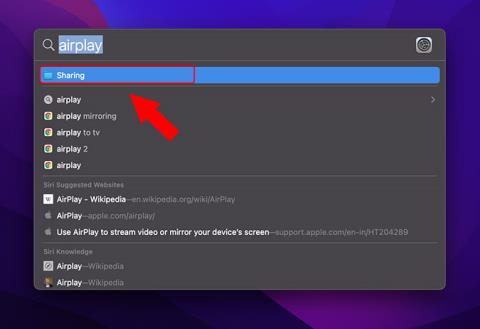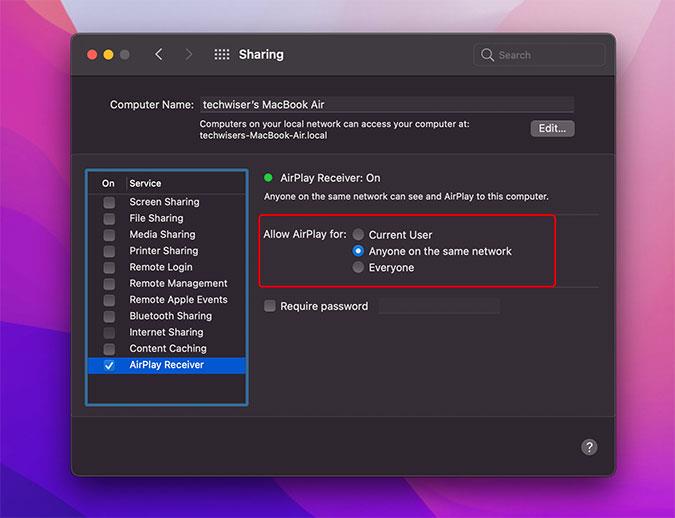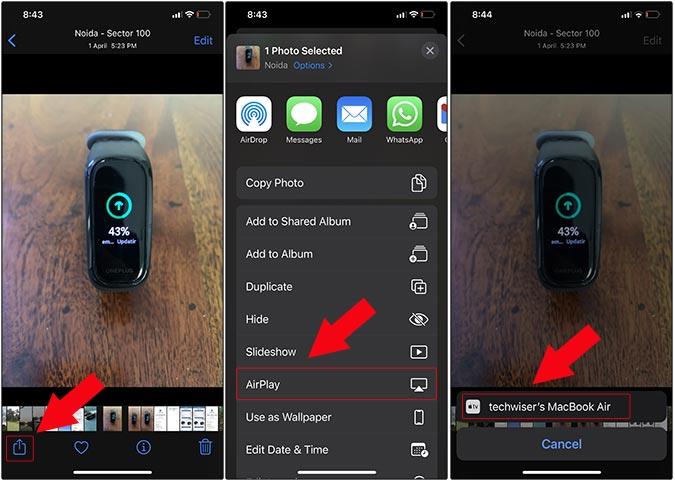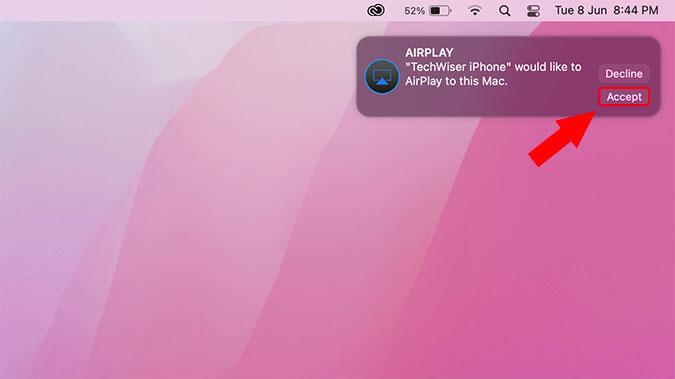Son WWDC 2021 etkinliğinde Apple, yeni macOS Monterey'i duyurdu . macOS Monterey'in gerçekten heyecan verici özelliklerinden biri, iPhone'dan Mac'lere AirPlay seçeneğidir. İşte bunu nasıl yapacağınız.
iPhone'dan Mac'e AirPlay
MacOS Monterey'in daha yeni sürümünün şu anda Geliştirici Beta'da olduğunu unutmayın. macOS Monterey'e erişmek için bir geliştirici hesabına ihtiyacınız olacak, ancak hesap olmadan yüklemek için bir geçici çözüm bulduk . macOS Monterey'in kararlı sürümü bu sonbaharda piyasaya çıkacak.
AirPlay Nedir?
Bilmiyorsanız AirPlay, Apple'ın kablosuz protokolüdür. iPhone ekranınızı kablosuz olarak başka bir Apple cihazında yayınlamanıza yardımcı olur. AirPlay, Wi-Fi, Bluetooth ve mobil veriler üzerinden çalışır. Ancak, sağlam bir bağlantı için tüm cihazların aynı Wi-Fi ağında olması önerilir.
Önceden, Mac'ler yalnızca HomePod veya Apple TV gibi diğer Apple cihazlarına AirPlay yapabiliyordu. Ancak, macOS Monterey'den başlayarak, Apple artık Mac'lerin AirPlay alıcıları olarak hareket etmesine izin verecek.
Bu, MacBook ve iMac'te içerik yayınlamak için iPhone, iPad ve hatta iPod Touch'ınızı (bunlardan birine sahipseniz) kullanabileceğiniz anlamına gelir. Bu, etrafınızda bir Apple TV yoksa MacBook'unuzun daha büyük ekranını ve daha yüksek hoparlörlerini kullanmanızı sağlar.
AirPlay Gizlilik Ayarları
Şimdi, varsayılan olarak, aynı Apple Kimliğine sahip iPhone'lar yalnızca Mac'te AirPlay yapabilir. Bu nedenle, arkadaşınızın veya ailenizin iPhone'unun Mac'inizde yayınlanmasını istiyorsanız AirPlay gizlilik ayarlarını değiştirmeniz gerekir.
Bunu yapmak için MacBook veya iMac'inize gidin. Spotlight aramasını açmak için Cmd+Space tuşlarına basın . Ardından, arama çubuğuna Airplay yazın ve açılır menüde göründüğünde Paylaşım'a tıklayın.
Paylaşım menüsünün altında, en altta AirPlay'e İzin Ver'i bulacağınız AirPlay Alıcı sekmesini göreceksiniz: 3 seçenekli.
- Şu anki kullanıcı
- Aynı ağdaki herkes
- Herkes
Varsayılan olarak, geçerli kullanıcıdır. Bu, MacBook ile aynı Apple Kimliği ile imzalanan cihazın yalnızca AirPlay yapabileceği anlamına gelir. İkinci seçenek, aynı Wi-Fi ağındaki herkesin MacBook'unuza AirPlay yapabileceği anlamına gelir. Bu seçeneği seçmek daha iyidir.
Wi-Fi ağınız yoksa son seçenek Herkes çalışmalıdır. Bu, çevrenizdeki herkesin Mac'inize AirPlay yapmasını sağlar.
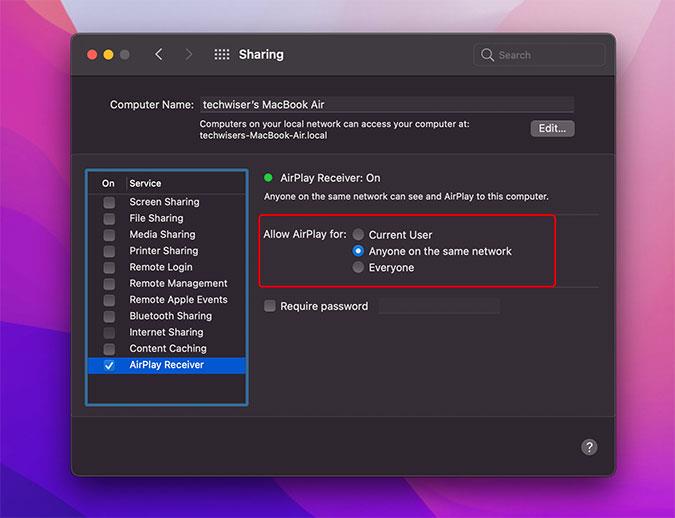
AirPlay ayarlarıyla işiniz bittiğinde, AirPlay gizlilik ayarlarını Geçerli Kullanıcı olarak değiştirin.
iPhone'dan Mac'e AirPlay Nasıl Yapılır?
AirPlay yalnızca sınırlı uygulamalarla çalışır. Bu kılavuz için iPhone'umdan MacBook Air'e AirPlay için Apple Photos kullanacağım.
iPhone'da Fotoğraflar uygulamasını açın ve bir resim açın. Sol alttaki Paylaş simgesine ve Paylaşım Sayfasından aşağı kaydırın ve AirPlay'e dokunun . Şimdi AirPlay, AirPlay alabilen yakındaki cihazları gösterecek. Benim durumumda MacBook Air'im listeleniyor. Bir AirPlay bağlantısı başlatmak için cihaz adına dokunun.
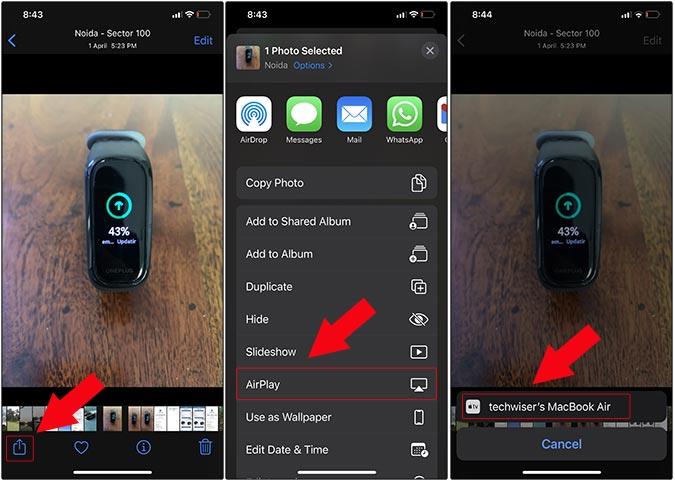
Mac cihazınızı göremiyorsanız, aynı Apple Kimliği ile giriş yaptığınızdan emin olun. Alternatif olarak, AirPlay görünürlüğünüzü aynı ağdaki Herkes veya Herkes olarak da değiştirebilirsiniz. Adımlar için bu bölüme atlayabilirsiniz .
Ardından, MacBook Air'inizde AirPlay bağlantısını kabul etmeniz için bir istek alırsınız ve ardından iPhone'unuza bir kerelik bir PIN girmeniz gerekir.
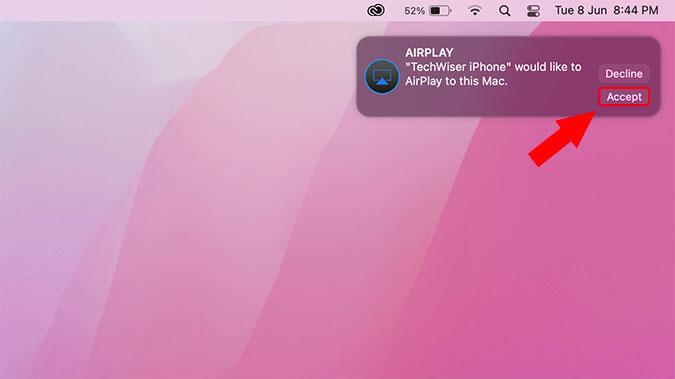
Kurulumu gönderin, aynı görüntüyü Mac'inizde görmelisiniz.

Mac'te AirPlay'in Sınırlamaları
Bağlantıyı kabul ettiğinizde, iPhone içeriğiniz Mac'inizde görüntülenecektir. Şimdi, burada dikkat edilmesi gereken birkaç şey var.
- AirPlay sırasında MacBook veya iMac'inizi başka bir görev için kullanamazsınız.
- Oynatma kontrolü iPhone'dadır. Oynatmayı veya ortamı MacBook'tan kontrol edemezsiniz.
AirPlay Tarafından Desteklenen Uygulamalar
Apple TV+, Apple Music ve Photos gibi tüm popüler Apple uygulamaları AirPlay'i destekler. Prime TV, HBO Max , Disney+ gibi popüler üçüncü taraf uygulamaları da AirPlay'i destekler. Ancak, bu uygulamalar Mac'lerde zaten var. Tembel hissetmeniz durumunda AirPlay işlevini kullanmaya devam edebilirsiniz.
Netflix ve YouTube, AirPlay'i desteklemez, bunun yerine Google Chromecast'e güvenir.
Son Sözler: iPhone'dan Mac'e AirPlay
iOS 15 ve macOS Monterey'in piyasaya sürülmesiyle birlikte, Apple ekosistemi her zamankinden daha sıkı, aynı zamanda sorunsuz ve kullanımı kolay. AirPlay'in yanı sıra macOS Monterey , MacBook'a Siri kısayollarını da getiriyor , Safari büyük bir yeniden tasarım alıyor ve Evrensel Kontrol var. TW ile ilgili daha fazla WWDC 2021 güncellemesine göz atmayı unutmayın.
Ayrıca Okuyun: WWDC 2021'de Açıklanan En Önemli 10 Şey